
I-iPhone sisixhobo esisebenzayo kakhulu esinokwazi ukwenza imisebenzi eluncedo. Kodwa yonke le nto inokwenzeka ngenxa yezicelo zomntu wesithathu ezisasazwe kwiVenkile ye App. Ngokukodwa, siza kuqwalasela apha ngezantsi, zeziphi izixhobo onokuyinyanzela enye ifoto.
Salayisha umfanekiso omnye kwenye nge-iPhone
Ukuba uyathanda ukuqhubela iifoto kwi-iPhone, mhlawumbi wabona imizekelo yomsebenzi, apho omnye umfanekiso ugqitywe ngaphezulu komnye. Unokufezekisa isiphumo esifanayo usebenzisa izicelo zenyathelo lefoto.IPixlr.
Isicelo se-pixlr ngumhleli onamandla kwaye osemgangathweni ophakathi ophethe iseti enkulu yezixhobo zokulungisa imifanekiso. Ngokukodwa, inokudityaniswa neefoto ezimbini kwinye.
Khuphela iPixlr kwiVenkile ye App
- Ngenisa i-pixlr kwi-iPhone yakho, sebenzisa kwaye ucofe iqhosha "iifoto". Ithala lencwadi ye-iPhone libonisiwe kwiscreen, apho kufuneka ukhethe umfanekiso wokuqala.
- Xa ifoto ivuliwe emhleli, khetha iqhosha kwikona esezantsi ngasekhohlo ukuvula izixhobo.
- Vula icandelo "lokubonisa kabini".
- Umyalezo uvela kwiscreen "Cofa ukongeza ifoto", ucofe kuyo, emva koko ukhethe umfanekiso wesibini.
- Umfanekiso wesibini uya kugwetywa ngaphezulu kweyokuqala. Ngoncedo lwamanqaku onokuhlengahlengisa indawo kunye nesikali.
- Iifilitha ezahlukeneyo zinikezwe emazantsi efestile, ngoncedo lwalo umbala wemifanekiso kunye nokungafihlisi. Kukwangelela ukucaca komfanekiso onokubakho ngesandla - ukulungiselela le njongo isilayidi esinikezwe isilayidi, nto leyo ekufuneka isuswe kwisikhundla esifunayo kude kufike iziphumo ezifanelekileyo.
- Xa uhlelo lugqityiwe, khetha uphawu kwikona esezantsi ngasekunene, emva koko ucofe iqhosha u "Gqibezela".
- Cofa "Gcina umfanekiso" ukuthumela ngaphandle iziphumo kwimemori ye-iPhone. Ukupapasha kwiinethiwekhi zentlalo, khetha ukusetyenziswa kwesicelo (ukuba ayidweliswanga, cofa ekukhetheni "Advanced").
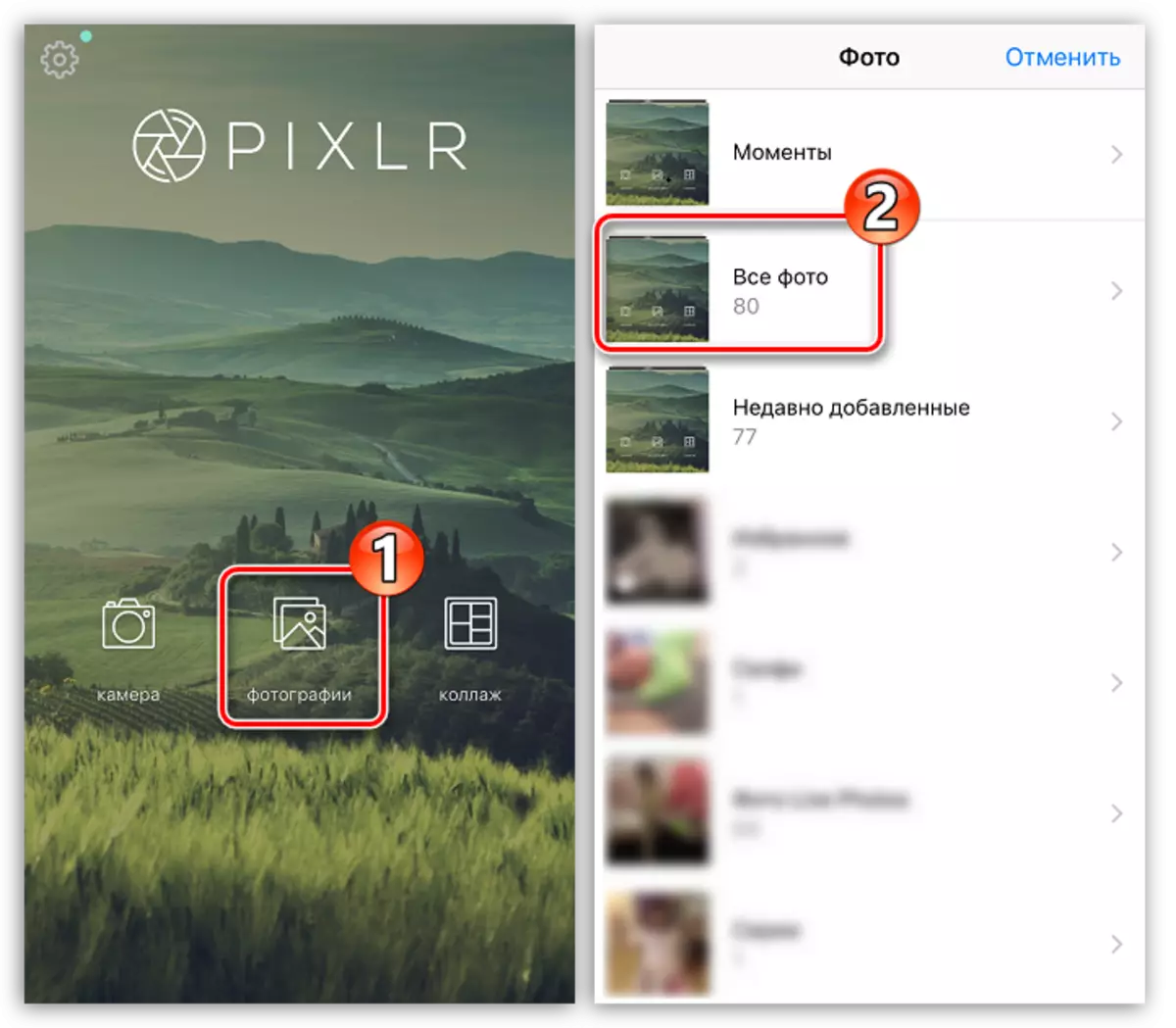
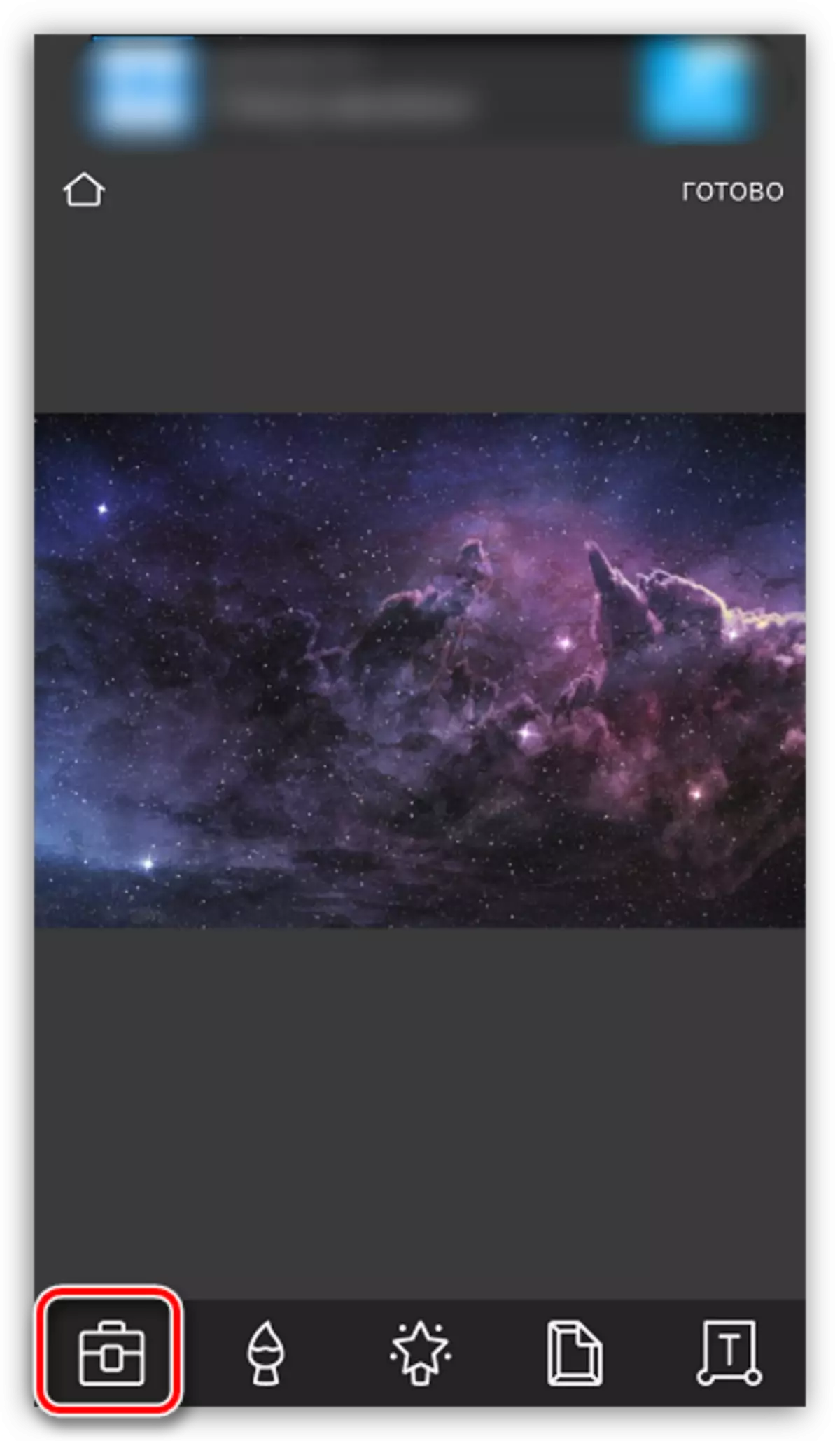
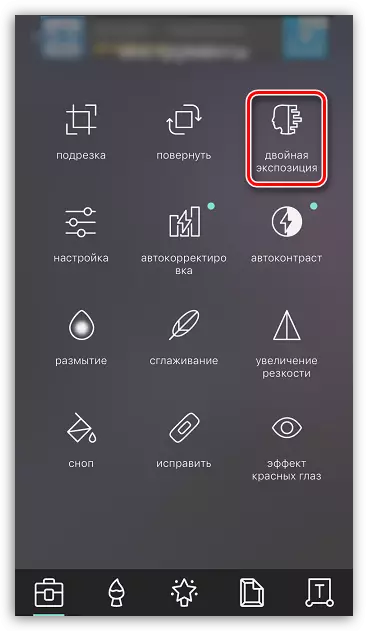

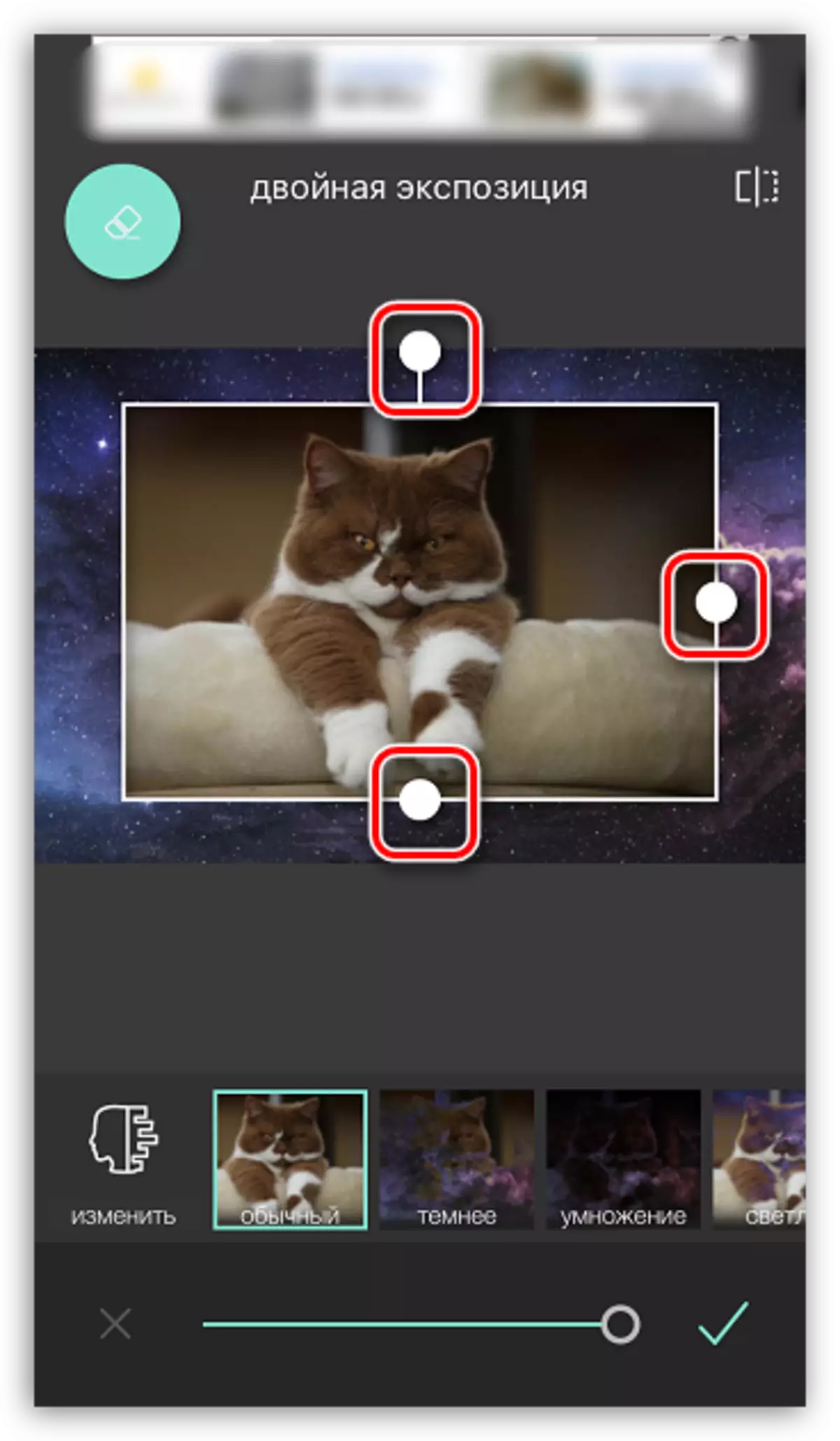
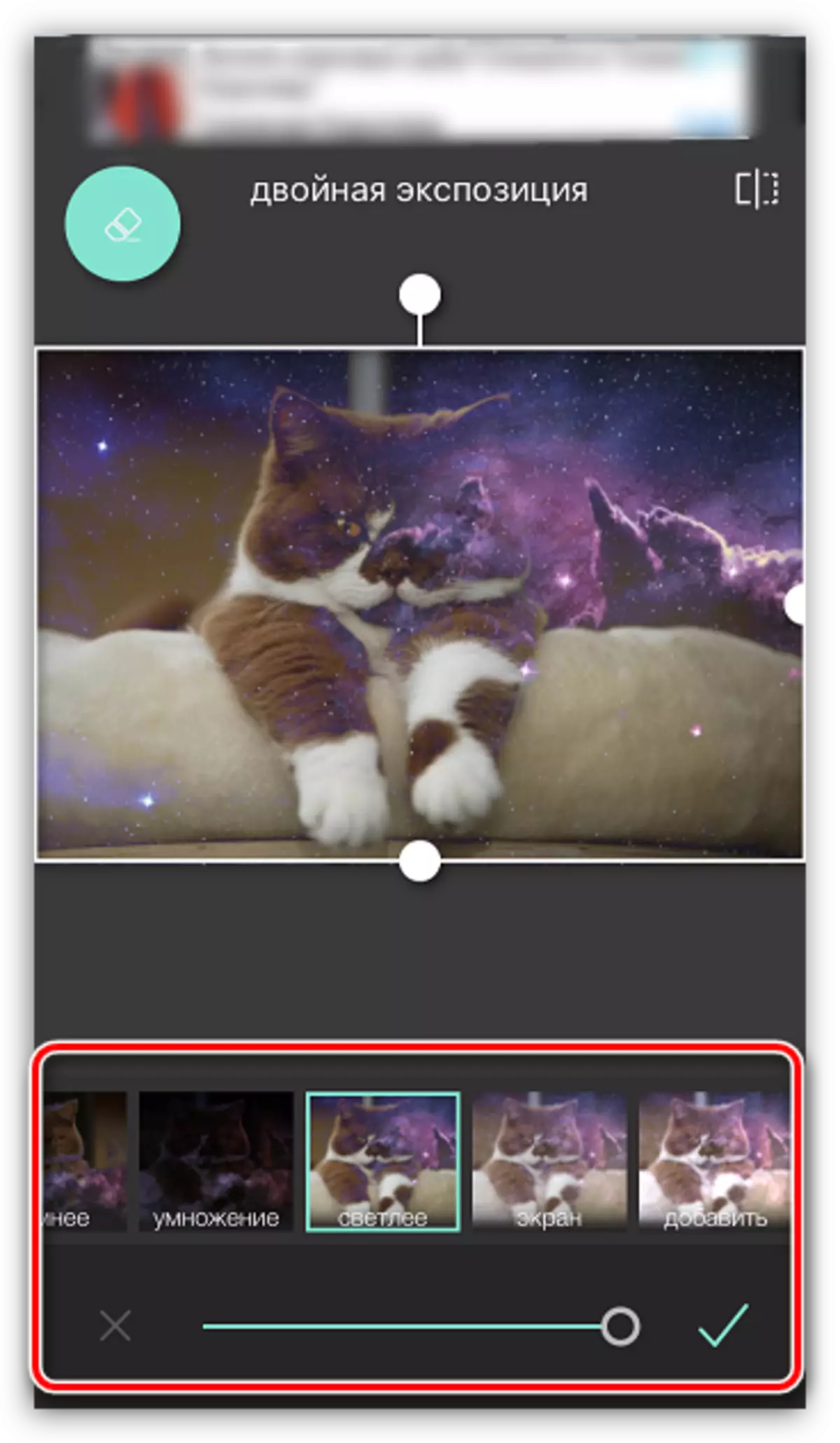
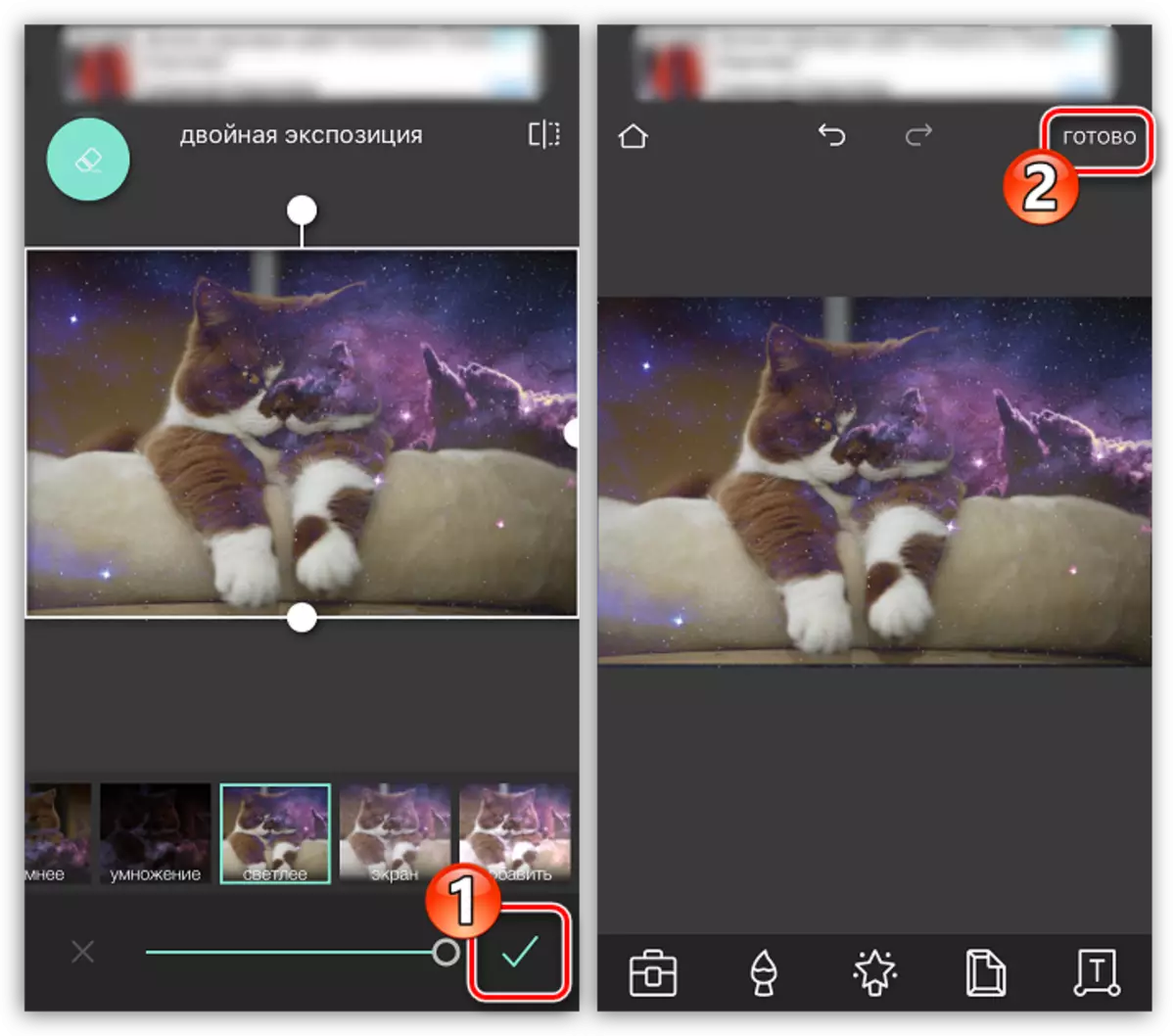

Ipicart.
Le nkqubo ilandelayo ngumhleli wefoto epheleleyo yomsebenzi wenethiwekhi yoluntu. Kungenxa yoko le nto kuya kufuneka ukuba ihambe kwinkqubo yobhaliso encinci. Nangona kunjalo, esi sixhobo sibonelela ngamathuba amaninzi okubhala imifanekiso emibini kune-pixlr.
Khuphela ipilisi kwiVenkile ye App
- Faka kwaye uqhuba ipikis. Ukuba awunayo i-akhawunti kule nkonzo, faka idilesi ye-imeyile kwaye ucofe kwiqhosha le-akhawunti okanye ukusetyenziswa kwenethiwekhi kunye neenethiwekhi zentlalo. Ukuba iprofayile yenziwe ngaphambili, apha ngezantsi khetha "Ngenisa".
- Nje ukuba iprofayile yakho ivule kwiscreen, ungaqala ukwenza umfanekiso. Ukwenza oku, khetha i-icon enemidlalo ye-supas kwinxalenye esezantsi ephakathi. Ilayibrari yetekiti ivula kwiscreen apho kuya kufuneka ukhethe umfanekiso wokuqala.
- Ifoto ivula kumhleli. Okulandelayo, khetha Iqhosha leFowuni.
- Khetha umfanekiso wesibini.
- Xa umfanekiso wesibini ulawulwa, hlengahlengisa indawo kunye nesikali. Ke eyona nto iqala kakhulu: Ezantsi kwefestile kukho izixhobo ezikuvumela ukuba ufezekise iziphumo ezinomdla xa uqhuba umfanekiso (iifilitha, useto lokushicilela, njl. Njl.). Sifuna ukucima iziqwengana ezongezelelweyo kumfanekiso wesibini, ngoko ke zikhetha i icon ene-eraser ephezulu yefestile.
- Kwifestile entsha, esebenzisa i-eraser, cima yonke into kakhulu. Ngokuchaneka okukhulu, khangela umfanekiso ngeplagi, kunye nokuseta izinto ezibonakalayo, ubungakanani kunye nokubukela ibrashi yokubrasha usebenzisa isilayidi ezantsi kwefestile.
- Nje ukuba ifuthe elifunelweyo lifezekisiwe, khetha i icon enamanqaku okutshekisha kwikona ephezulu ngasekunene.
- Nje ukuba ugqibezele ukuhlela, khetha iqhosha lokufaka, kwaye emva koko ucofe u "Olandelayo".
- Ukwabelana ngefoto egqityiweyo kwipictart, cofa kwi "Thumela", kwaye emva koko ugqibezele ukucinezela iqhosha u "Gqibezela". Gqibezela "
- Umfanekiso uza kuvela kwiprofayile yakho yepicarter. Ukuthumela ngaphandle kwimemori ye-Smartphone, yivule, kwaye emva koko ucofe kwikona ephezulu yePictogram enamanqaku amathathu.
- Imenyu eyongezelelweyo ivele kwiscreen esihlala sikhethe kuyo "Khuphela". Ilungile!
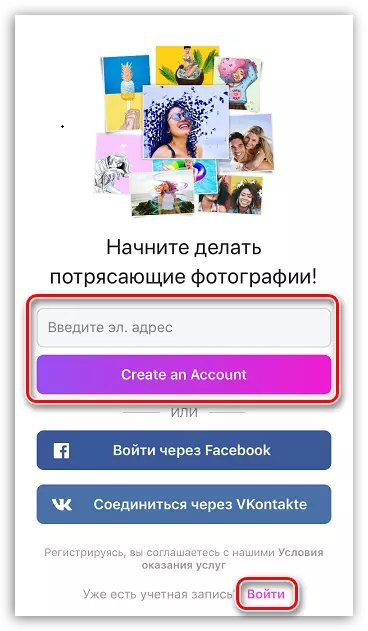





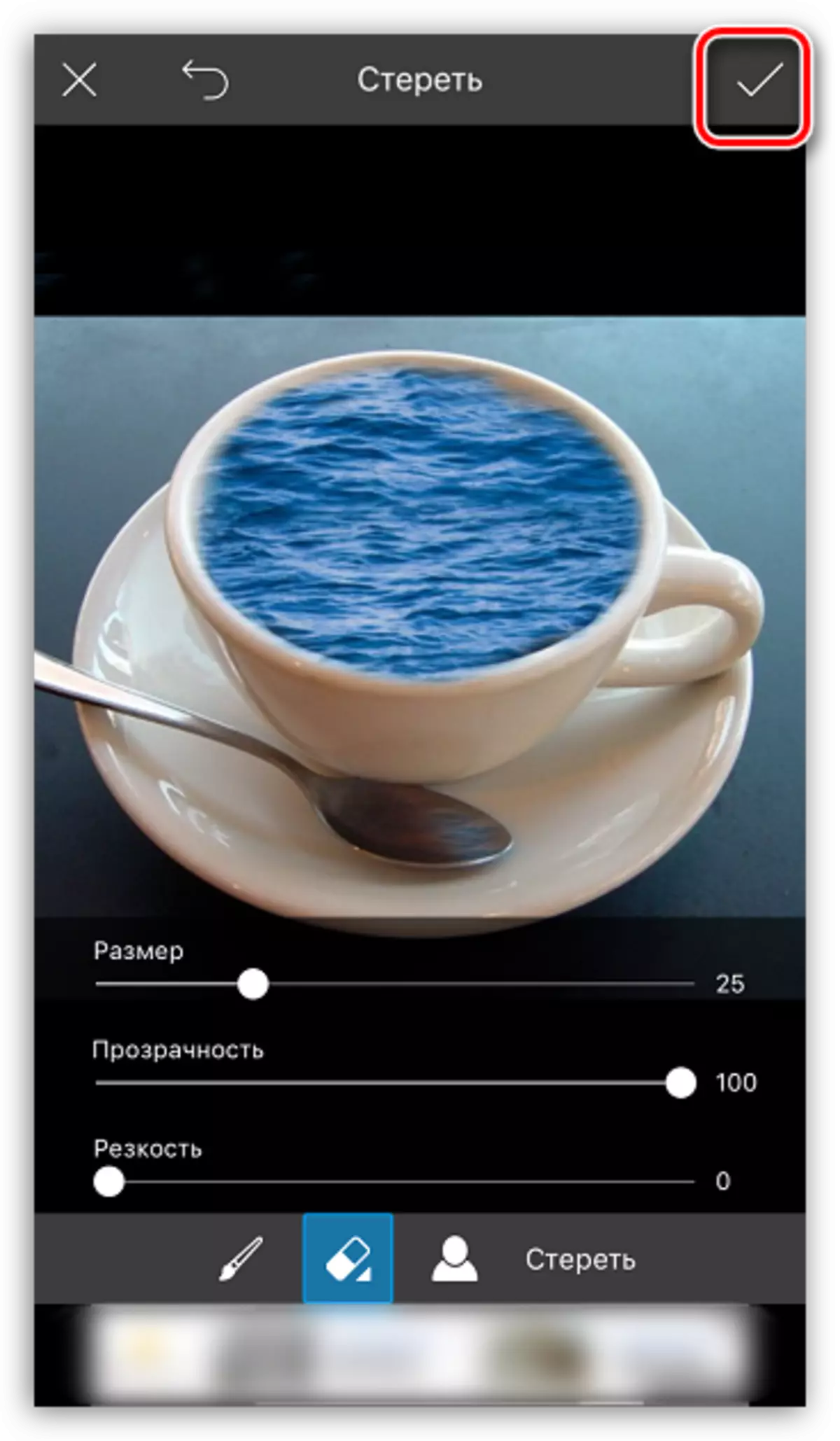


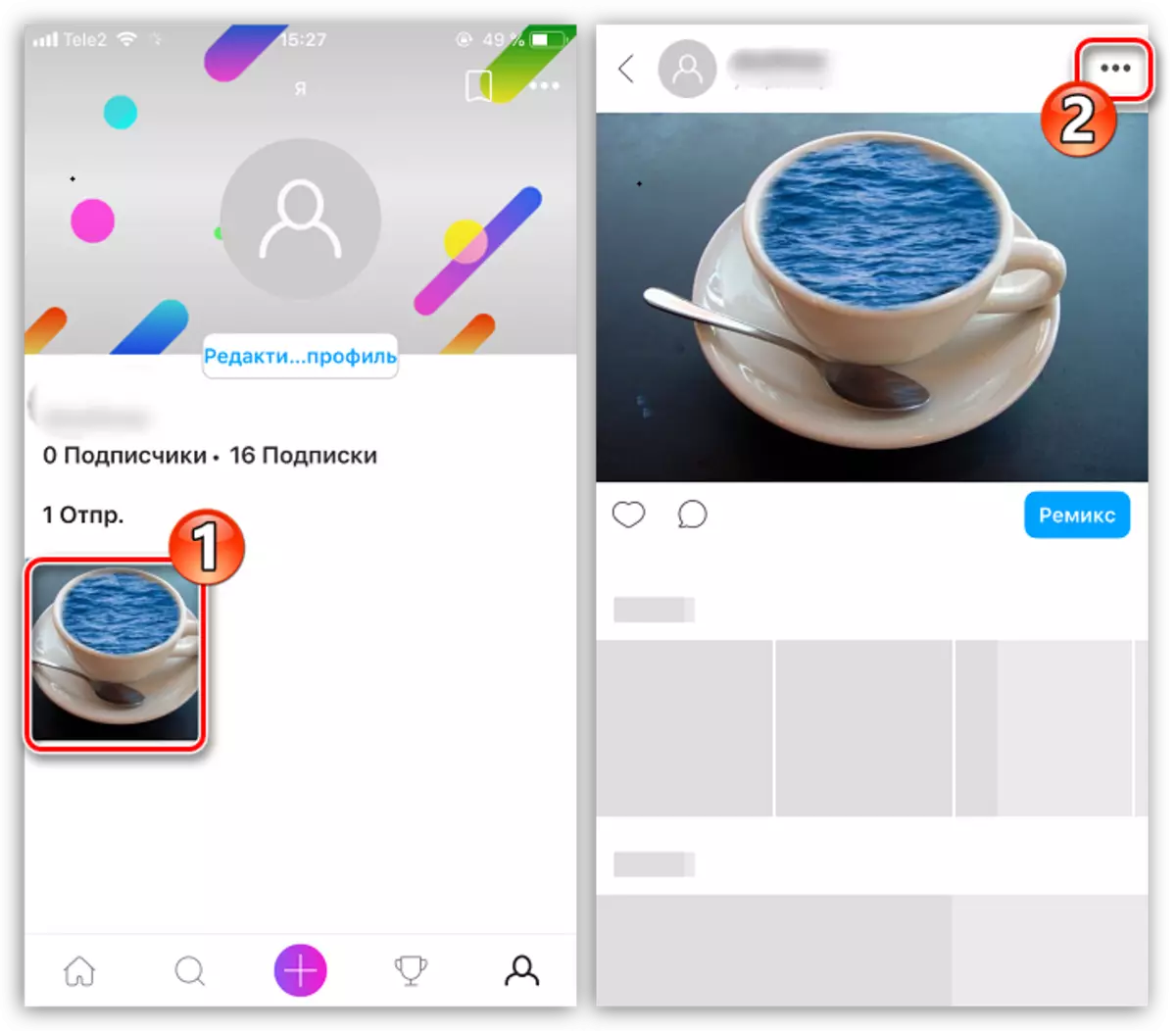

Olu aluluhlu olupheleleyo lwezicelo ezikuvumela ukuba unyanzelise ifoto enye kwenye - inqaku libonisa kuphela ezona zisombululo ziphumeleleyo.
